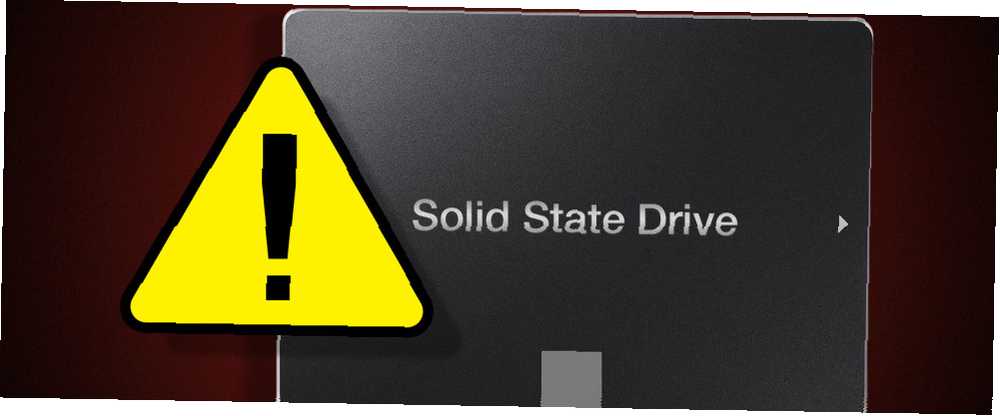
Michael Cain
0
3970
191
Dyski półprzewodnikowe (SSD) są szybsze, bardziej stabilne i oszczędzają mniej energii niż tradycyjne dyski twarde (HDD). Ale dyski SSD nie są bezbłędne i mogą zawieść przed upływem przewidywanego okresu życia od pięciu do siedmiu lat.
Najlepiej przygotować się na ewentualną awarię. Jeśli wiesz, jak rozpoznać awarię dysku SSD i jak się zabezpieczyć, nie będziesz ofiarą problemów z dyskiem SSD.
Jak zawodzą dyski SSD?
W przeciwieństwie do dysków twardych dyski SSD nie mają fizycznych ruchomych talerzy, więc są odporne na stare problemy z dyskiem twardym. Jednak chociaż sam element pamięci nie jest podatny na uszkodzenia mechaniczne, inne elementy są.
Dyski SSD wymagają kondensatora i zasilaczy, które są podatne na awarie - szczególnie w przypadku skoków napięcia lub awarii zasilania. W rzeczywistości w przypadku awarii zasilania wiadomo, że dyski SSD również uszkadzają istniejące dane, nawet jeśli sam dysk nie uległ całkowitej awarii.
Innym możliwym problemem związanym z dyskami SSD jest to, że mają one ograniczone cykle odczytu / zapisu, problem występujący w przypadku wszelkiego rodzaju pamięci flash.
Teraz, biorąc to wszystko pod uwagę, dyski SSD powinny trwać średnio wiele lat Dyski twarde, dyski SSD, dyski flash: jak długo wytrzymają twoje nośniki pamięci? Dyski twarde, dyski SSD, dyski flash: jak długo wytrzymają nośniki pamięci? Jak długo będą działać dyski twarde, dyski SSD i dyski flash i jak długo będą przechowywać Twoje dane, jeśli użyjesz ich do archiwizacji? więc nie powinieneś się martwić ani być paranoikiem. W rzeczywistości, jeśli kupiłeś dysk SSD w ciągu ostatnich kilku lat, badania wykazały, że nowe dyski SSD są mniej podatne na te problemy z odczytem / zapisem niż stare.
Tak czy inaczej, cykl odczytu / zapisu będzie wpływa na to, czy możesz pisać na dysk SSD. Ponieważ nadal będziesz mógł czytać swoje dane, wszystkie można odzyskać. Jednak nadal będziesz chciał wiedzieć, kiedy zbliża się koniec swojego życia, aby móc dokonać aktualizacji.
Oto ważne objawy, o których należy pamiętać.
Jak sprawdzić kondycję dysku SSD
Nieustanne szmeranie lub tykanie dysku twardego jest łatwym sposobem na sprawdzenie, czy nie działa. Jednak w przeciwieństwie do dysków twardych dyski SSD nie będą hałasować, informując, że coś idzie nie tak.
Najbardziej bezproblemowym i niezawodnym sposobem sprawdzenia, czy dysk działa płynnie, jest zainstalowanie oprogramowania, które sprawdza go i cicho monitoruje pod kątem wad. Użytkownicy systemu Windows mogą chcieć wypróbować CrystalDiskMark, podczas gdy użytkownicy systemu macOS mogą zapoznać się z programem Smart Reporter Lite.
Pobieranie: CrystalDiskMark dla Windows (bezpłatny)
Pobieranie: Smart Reporter Lite na macOS (bezpłatny)
Oprócz tego, oto kilka znaków, na które należy uważać, objawy złej jazdy i co możesz na to poradzić.
1. Błędy dotyczące złych bloków
Podobnie jak “złe sektory” na dyskach twardych są “złe bloki” na dyskach SSD. Jest to zazwyczaj scenariusz, w którym komputer próbuje odczytać lub zapisać plik, ale zajmuje to wyjątkowo dużo czasu i kończy się niepowodzeniem, więc system ostatecznie rezygnuje z komunikatu o błędzie.
Typowe objawy złych bloków to:
- Pliku nie można odczytać ani zapisać na dysku twardym.
- Twój komputer / system plików wymaga naprawy.
- Aktywne aplikacje często zawieszają się i ulegają awarii.
- Częste błędy podczas przenoszenia plików.
- Generalnie działa wolno, szczególnie podczas uzyskiwania dostępu do dużych plików.
Jeśli zauważysz którykolwiek z tych symptomów, najlepszym pomysłem jest uruchomienie Crystal Disk Mark lub Smart Reporter Lite lub Hard Disk Sentinel i sprawdzenie, czy występują jakieś fizyczne problemy z dyskiem. Jeśli tak, wykonaj kopię zapasową plików i zacznij kupować zamienny dysk SSD.
Pobieranie: Hard Disk Sentinel dla Windows | Linux (bezpłatny)
2. Nie można odczytać ani zapisać plików
Istnieją dwa sposoby, w jakie zły blok może wpłynąć na twoje pliki:
- System wykrywa zły blok podczas zapisywania danych na dysku, a tym samym odmawia zapisywania danych.
- System wykrywa zły blok po zapisaniu danych i dlatego odmawia ich odczytania.
W pierwszym scenariuszu dane nigdy nie zostały zapisane, więc nie są uszkodzone. Zwykle system rozwiązuje to automatycznie. Jeśli tak się nie stanie, prawdopodobnie możesz to naprawić, próbując zapisać plik w innej lokalizacji lub skopiować go do chmury, ponownie uruchomić komputer, a następnie zapisać go z powrotem na dysku.
W drugim scenariuszu niestety nie można łatwo odzyskać danych. Możesz wypróbować niektóre metody odzyskiwania danych z uszkodzonego dysku SSD, ale nie pokładaj nadziei. Złe bloki zwykle oznaczają, że wszelkie dane zawarte w tych blokach zostaną utracone na dobre.
3. System plików wymaga naprawy
Widziałeś kiedyś komunikat o błędzie taki jak ten na ekranie, w systemie Windows lub macOS? Czasami może się to zdarzyć po prostu z powodu nieprawidłowego wyłączenia komputera. Jednak innym razem może to oznaczać, że dysk SSD rozwija uszkodzone bloki lub problem z portem złącza.
Na szczęście rozdzielczość jest łatwa. Windows, macOS i Linux mają wbudowane narzędzia do naprawy uszkodzonego systemu plików. Po takim błędzie każdy system operacyjny wyświetli monit o uruchomienie odpowiedniego narzędzia, dlatego postępuj zgodnie z instrukcjami i napraw system plików.
Istnieje szansa na utratę niektórych danych w tym procesie i ich odzyskanie może być trudne. To kolejny dobry powód, aby okresowo tworzyć kopie zapasowe wszystkich plików.
4. Częste awarie podczas uruchamiania
Jeśli komputer zawiesza się podczas rozruchu, ale działa dobrze po kilkukrotnym naciśnięciu przycisku resetowania, dysk prawdopodobnie ponosi winę. Może to być zły blok lub oznaka ginącego dysku, więc najlepiej wykonać kopię zapasową danych, zanim je utracisz.
Aby sprawdzić, czy jest to dysk, pobierz i uruchom jedno z wyżej wymienionych narzędzi diagnostycznych. Jeśli utworzono kopię zapasową danych, możesz także spróbować sformatować dysk i ponownie zainstalować system operacyjny.
5. Twój dysk staje się tylko do odczytu
To nie jest tak powszechne, ale niektórzy użytkownicy tego doświadczyli. Twój dysk SSD może odmówić wykonania jakichkolwiek operacji wymagających zapisania danych na dysku. Jednak nadal może działać w trybie tylko do odczytu. Wbrew wszystkim celom napęd wydaje się być martwy, ale co dziwne, nadal można odzyskać dane!
Przed wyrzuceniem dysku SSD, który Twoim zdaniem nie działa, spróbuj podłączyć go jako zewnętrzny dysk twardy lub dodatkowy dysk twardy do innego komputera. Upewnij się, że nie uruchamiasz systemu operacyjnego z dysku SSD; musisz do tego użyć głównego napędu komputera.
Jeśli dysk SSD nadal działa w trybie tylko do odczytu, możesz odzyskać wszystkie pliki przed bezpiecznym skasowaniem dysku SSD Jak bezpiecznie usunąć dysk SSD bez niszczenia go Jak bezpiecznie usunąć dysk SSD bez zniszczenia go Dyski SSD można zapisać tylko w ograniczonym zakresie kilka razy. Jest to wyzwanie, szczególnie w przypadku usuwania danych i robienia tego bezpiecznie, co może znacznie zmniejszyć wydajność i skrócić żywotność dysku SSD. .
Jak przedłużyć żywotność dysków SSD
Jeśli Twój dysk SSD znajduje się na skraju awarii lub jeśli posiadasz go od ponad pięciu lat, najbezpieczniej będzie zacząć kupować zamiennik. Tymczasem możesz zrobić kilka rzeczy, aby przedłużyć jego żywotność, dopóki nie otrzymasz zastępstwa:
- Unikaj wpływu ekstremalnych temperatur na napęd. Zapewnij dobre chłodzenie komputera.
- Unikaj awarii zasilania i wszelkich wahań prądu.
- Zwolnij trochę miejsca na dysku SSD, aby mógł przenosić dane z uszkodzonych bloków.
Dowiedz się więcej o tym, co możesz zrobić, aby zabezpieczyć dysk SSD i przedłużyć jego żywotność 3 sposoby ochrony dysku SSD i przedłużenie jego żywotności 3 sposoby ochrony dysku SSD i przedłużenia jego żywotności Istnieje kilka błędów, które mogą skrócić żywotność dysku SSD. Unikaj ich, aby przedłużyć żywotność dysku SSD tak długo, jak to możliwe. . A jeśli szukasz zamiennego dysku SSD, koniecznie rozważ dysk SSD M.2. Oto zalety i wady dysku SSD M.2 i sposób jego zainstalowania. Co to jest dysk SSD M.2? Plusy, minusy i sposób instalacji Co to jest dysk SSD M.2? Zalety, wady i sposób instalacji Chcesz, aby Twój system operacyjny działał jeszcze szybciej? Odpowiedzią jest użycie dysku SSD M.2. Oto, co musisz wiedzieć. .











